¶ Установка и настройка компонентов для работы с онлайн кассой
Список поддерживаемых устройств:
Поддерживаемые устройства (ККТ):
Протокол АТОЛ (Платформа 5) (ФФД 1.2):
АТОЛ 1Ф, АТОЛ 11Ф, АТОЛ 15Ф, АТОЛ 20Ф, АТОЛ 22Ф/FPrint-22ПТК, АТОЛ 22v2Ф,
АТОЛ 25Ф, АТОЛ 27Ф, АТОЛ 30Ф, АТОЛ 42ФС, АТОЛ 47ФА, АТОЛ 50Ф, АТОЛ 52Ф,
АТОЛ 55Ф, АТОЛ 60Ф, АТОЛ 77Ф, АТОЛ 90Ф(нужен специальный код защиты),
АТОЛ 91Ф(нужен специальный код защиты), АТОЛ 92Ф(нужен специальный код защиты),
АТОЛ Sigma 10/АТОЛ 150Ф, АТОЛ Sigma 7Ф, АТОЛ Sigma 8Ф, Казначей ФА.
Для Windows - нужны ДТО Атол x32, Для Linux - нужны ДТО Атол x64
https://www.atol.ru/catalog/fiscalnyi-registrator/
Протокол ШТРИХ-М (ФФД 1.2):
ШТРИХ-М-01Ф, ШТРИХ-ON-LINE, ШТРИХ-ЛАЙТ-01Ф, ШТРИХ-ЛАЙТ-02Ф, ШТРИХ-М-02-Ф,
ШТРИХ-МИНИ-02Ф, ШТРИХ-ФР-02Ф, ШТРИХ-МИНИ-01Ф, ШТРИХ-ФР-01Ф
https://www.shtrih-m.ru/catalog/onlayn-kassy/
Протокол RR-Electro (ФФД 1.2):
РР-01Ф, РР-02Ф, РР-03Ф, РР-04Ф
https://rr-electro.com/products/
Протокол ЭЛВЕС (ФФД 1.2):
ЭЛВЕС-ФР-Ф
https://www.shtrih-m.ru/catalog/onlayn-kassy/kkt-shtrikh-mf/
Протокол РИТЕЙЛ (ФФД 1.2):
РИТЕЙЛ-01Ф, РИТЕЙЛ-02Ф, , Ритейл-Комбо-01Ф
https://www.retail.ru/products/equipment/kassa/
Протокол Dreamkas (Viki Print) (ФФД 1.2):
Viki-Print-57Ф, Viki-Print-57+Ф, Viki-Print-80+Ф
https://dreamkas.ru/fiskalnye-registratory/
Протокол КИТ (КАСБИ) (ФФД 1.2):
КИТ Онлайн-Ф, Терминал-ФА
https://kit-invest.ru/
ESC/POS принтеры чеков:
Принтеры этикеток, принтеры чеков (без фискального регистратора)
работающие по протоколу ESC/POS (COM, LTP порты, windows спулер печати)
Windows принтер:
Принтеры этикеток, Принтеры чеков (без фискального регистратора)
работающие через windows спулер печати4.5.1 (Наверняка у Вас уже установлено).
¶ Получение лицензии
Перед началом настройки, Вам необходимо получить лицензию на использование KKM Server, стоимость лицензии входит в абонентскую плату. Для этого необходимо написать нам, на почту технической поддержки, по адресу support@smartlombard.ru запрос, следующего типа:
-
Номер профиля и филиала
(Номер профиля/филиала вы можете посмотреть на странице "Операции" в самом низу страницы,
серым, мелким шрифтом) -
Контактное лицо
-
Количество лицензий (1 лицензия = 1 касса.
¶ Контакты разработчика
Дмитрий Гарбуз.
Электронная почта: kkmserver@gmail.com
Настройка может быть платной, подробнее уточняйте у разработчика. Также, разработчика необходимо предупредить, что вы являетесь пользователем программы СмартЛомбард.
¶ Самостоятельная настройка
1) Необходимо скачать и установить плагин (расширение) для вашего браузера, для каждого браузера используется свой плагин, к примеру:
2) Далее скачать и запустить программу KKM Server (Подробная инструкция по установке). После чего, в строке расширений Вашего браузера появится значок  при нажатии на который появится окно для настроек.
при нажатии на который появится окно для настроек.
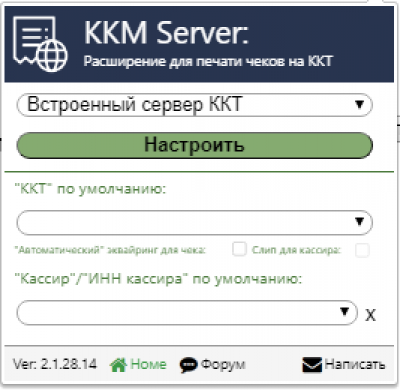
ВАЖНО
Ниже приведены примеры, для онлайн-касс фирмы АТОЛ и ШТРИХ-М, для других производителей алгоритм настройки не меняется. Данные по организации заполняются автоматически.
Для начала необходимо что бы ваш компьютер определил онлайн-кассу, для касс фирмы АТОЛ необходимо скачать и установить драйвера на ваш компьютер, сделать это можно по ссылке.
3) В разделе «Настройка оборудования», после нажатия кнопки Добавить устройство необходимо:
-
Выбрать номер устройства, как правило он будет №1.
-
Тип устройства - Выбираете свой тип кассы, в основном это «Фискальный регистратор».
-
Протокол устройства - здесь вы выбираете марку производителя своего устройства.
-
Нажать на клавишу Добавить устройство.
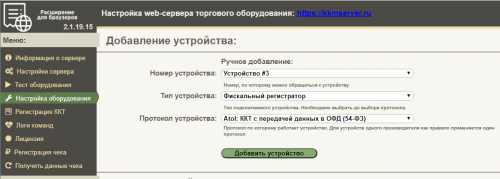
4) В появившемся окне настройки устройства, вам необходимо изменить следующие данные:
-
Тип соединения - Если ваша касса подключена с помощью USB или COM кабеля, то необходимо выбрать COM-порт. Для касс которые напрямую подключены к интернету с помощью LAN кабеля или Wi-Fi, необходимо оставить текущую настройку.
-
COM: порт - выбрать COM порт к которому подключена ваша касса.
-
Канал обмена с ОФД: - Для кассы фирмы АТОЛ, вам нужно выбрать настройку PPP Ethernet Over USB и указать COM порт через который будут передаваться данные. ПРИМЕР: Если у вас COM:порт подключен ATOL USB COM 1, то для канала обмена с ОФД нужно выбрать ATOL USB COM2. Название COM порта зависит от того, в какой именно порт вы подключили кассу.
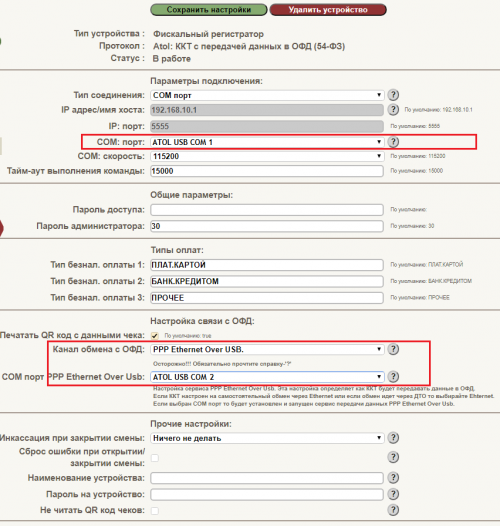
Для кассы фирмы ШТРИХ-М, необходимо выбрать настройку USB to Ethernet (протокол RNDIS).
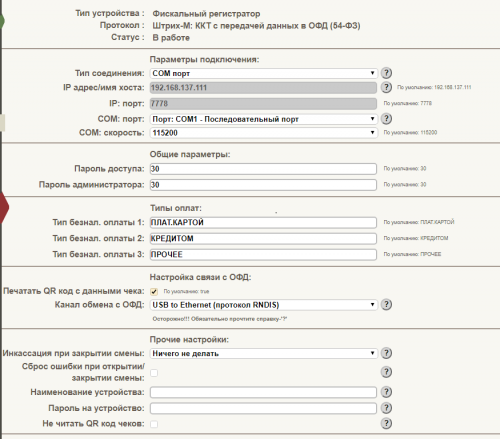
Для корректной работы онлайн-кассы с программой СмартЛомбард, данные вашей организации должны быть заполнены в разделе реквизиты.
5) После того, как вы настроили связь KKM Server и онлайн кассы, необходимо в плагине KKMSERVER указать ФИО и ИНН продавца. Данные реквизиты обязательны. Для этого добавьте нового сотрудника, кликнув в поле расширения KKM Server, «Кассир / ИНН кассира« и заполните данные в формате ФИО сотрудника/ИНН сотрудника и нажмите клавишу Enter.

6) После первой печати чека через кнопку в программе СмартЛомбард «Распечатать чек через онлайн-кассу» лицензия присвоится автоматически.
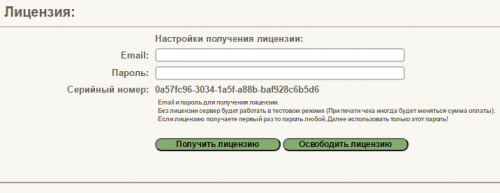
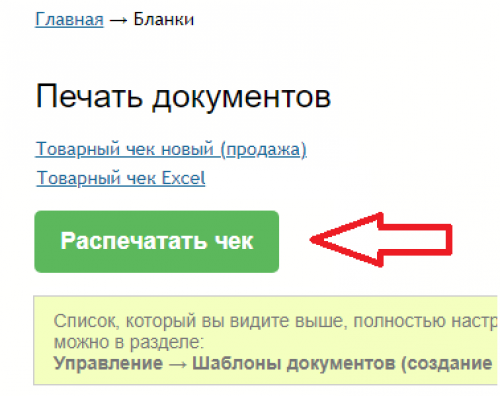
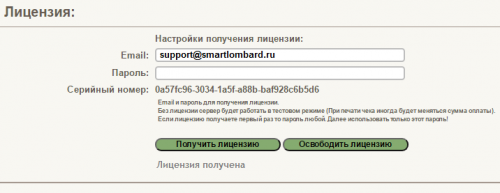
7) Открытие и закрытие смены привязано к кнопке «ЗАКРЫТЬ/ОТКРЫТЬ СМЕНУ» в программе СмартЛомбард, при открытие смены в программе, смена в онлайн-кассе открывается и закрывается автоматически. Перед открытием смены, вам необходимо выбрать сотрудника в плагине KKMSERVER, от лица которого будет печататься чек. Если открытая смена превысит временной промежуток 24 часа, касса будет заблокирована. Для разблокировки кассы, закройте и откройте смену.
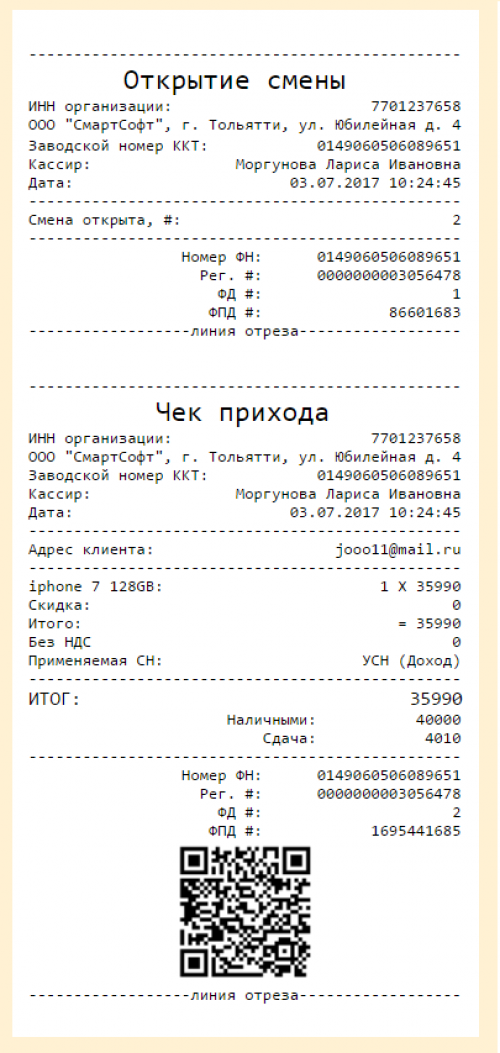
Если у вас внештатная ситуация или необходимо оформить чек возврата или внесение/изъятия наличных, Вы можете сделать это самостоятельно в ручном режиме, перейдя в плагин ККМSERVER, раздел «Регистрация чека», выбрав ваше оборудование появится страница для регистрации чека в свободной форме.
8) Чтобы настроить свою ККТ через сервер, рекомендуем воспользоваться ЭТОЙ инструкцией.